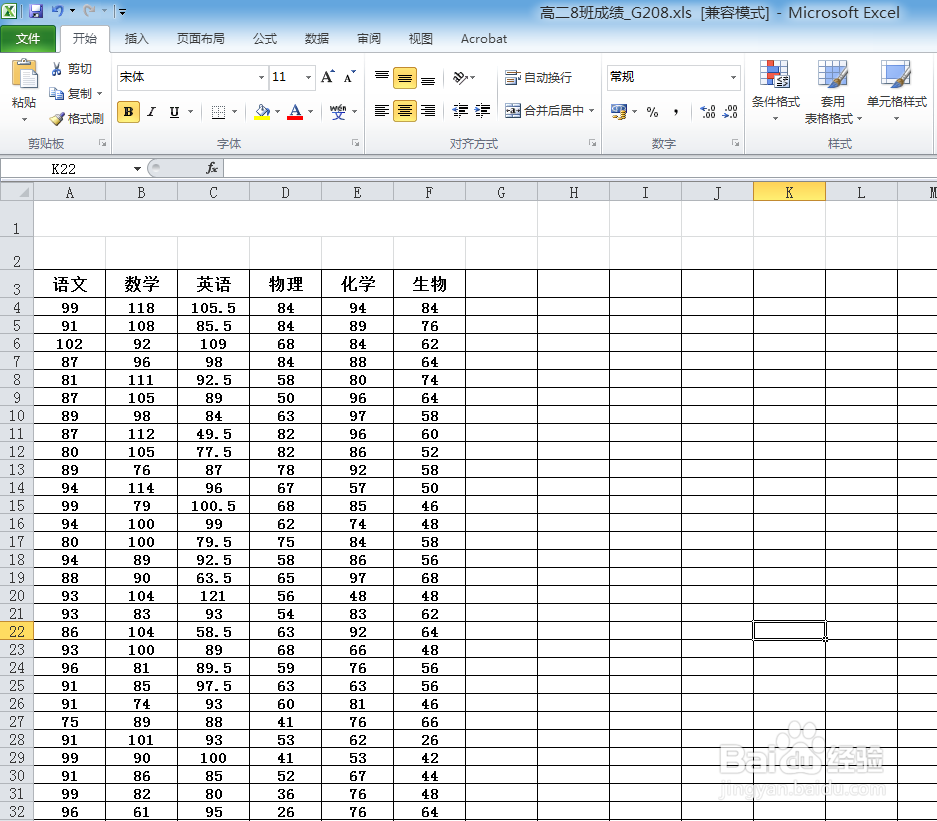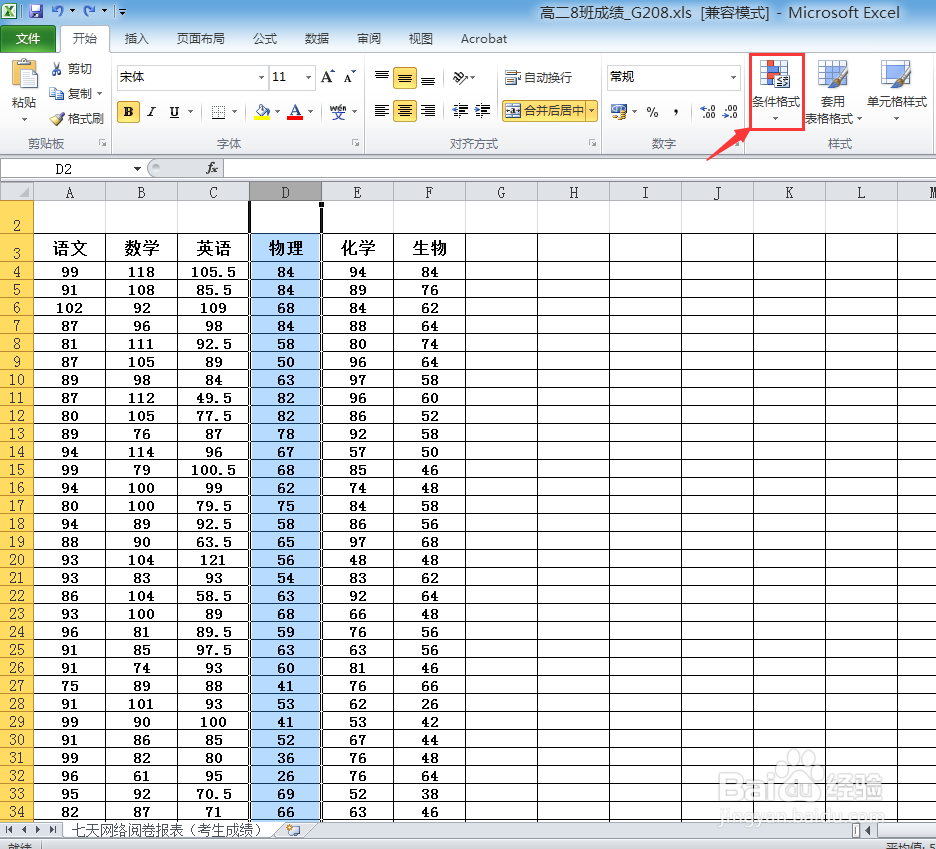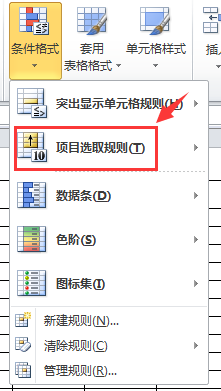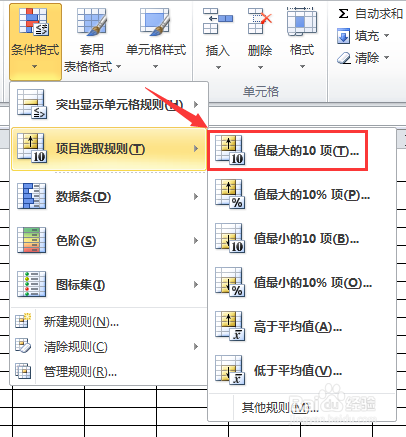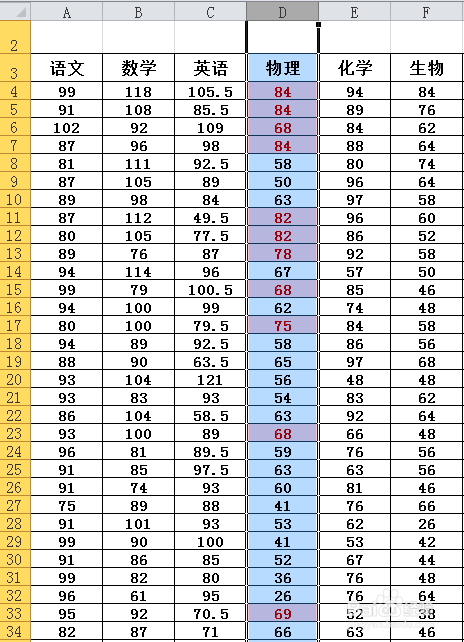Excel成绩表中怎样快速找到前10名的成绩
1、打开Excel成绩表
2、选中某一列,如:物理成绩那一列
3、点击样式区的【条件格式】按钮
4、在下拉列表中点击【项目选取规则】
5、在二级列表中点击【值最大的10项】
6、在弹出的对话框中点击【确定】
7、瞧!物理成绩的前10名变成了红色
声明:本网站引用、摘录或转载内容仅供网站访问者交流或参考,不代表本站立场,如存在版权或非法内容,请联系站长删除,联系邮箱:site.kefu@qq.com。
阅读量:71
阅读量:35
阅读量:33
阅读量:59
阅读量:53